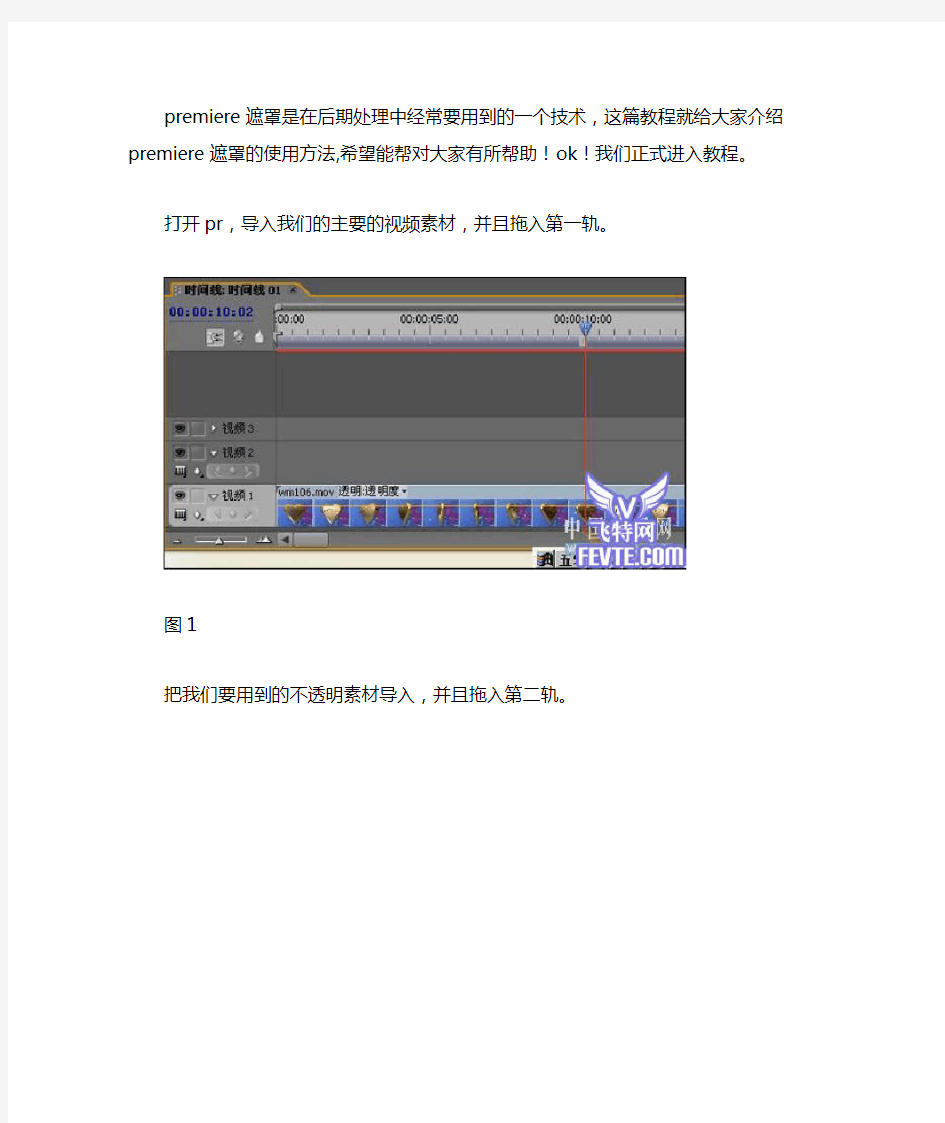
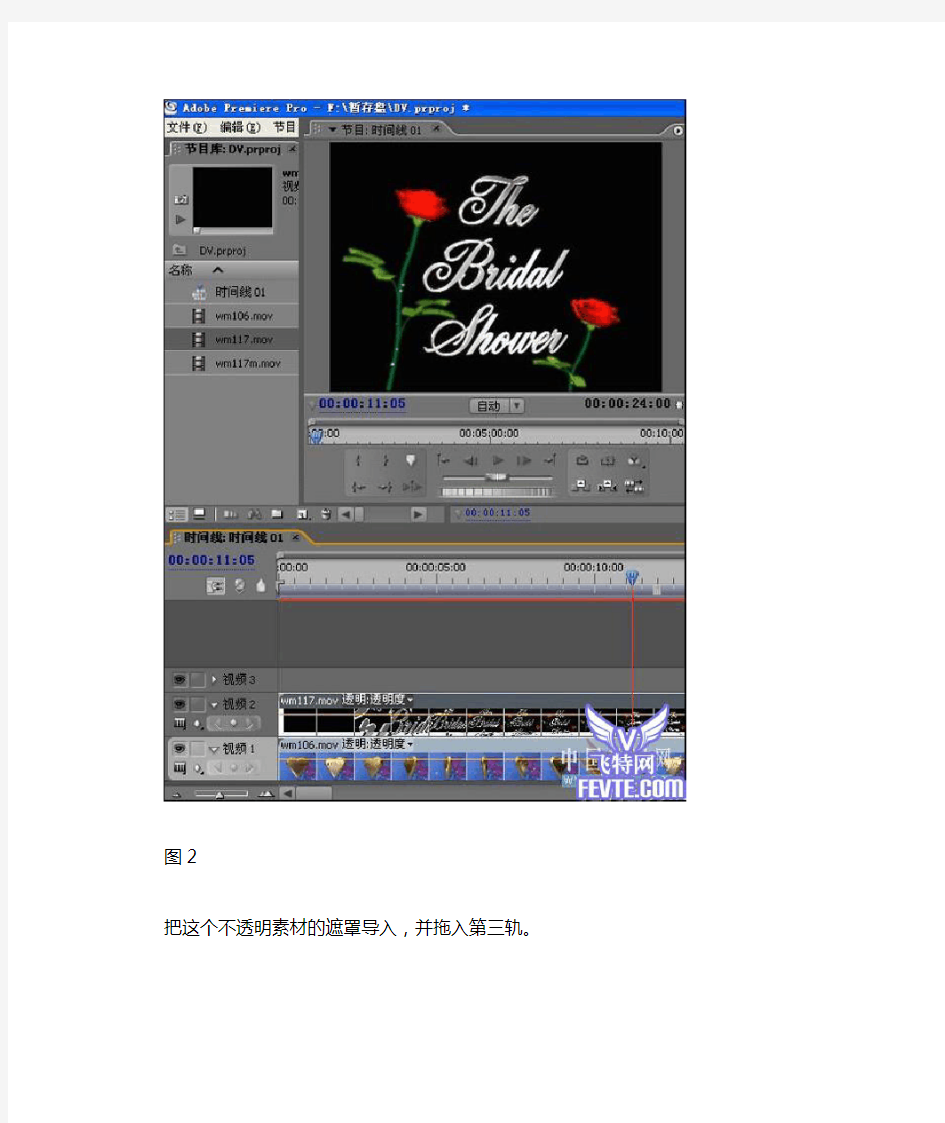
premiere遮罩是在后期处理中经常要用到的一个技术,这篇教程就给大家介绍premiere遮罩的使用方法,希望能帮对大家有所帮助!ok!我们正式进入教程。
打开pr,导入我们的主要的视频素材,并且拖入第一轨。
图1
把我们要用到的不透明素材导入,并且拖入第二轨。
图2
把这个不透明素材的遮罩导入,并拖入第三轨。
图3
这时对第二轨加视频特效——键控——跟踪键控遮罩。
图4
把它拖入第二轨的不透明素才上,这时在特效控制上出现了跟踪遮罩控制。
图5
展开控制
图6
遮罩选视频3
图7
叠加方式为遮罩亮度
图8
这时看看我们的时间线,按空格,试试效果,漂亮的画面出现了吧,如果叠加的地方不对,还可以改动。
第4章 创建与编辑序列 视频效果制作中必不可少的一个环节,就是对视频素材进行编辑与修剪,而Premiere Pro CC的强大功能也是视频素材的编辑与修剪。在Premiere Pro CC中,对视频素材的编辑共分为分割、排序、修剪等多种操作,此外还可利用编辑工具对素材进行一些较为复杂的编辑操作,使其符合影片要求,并最终完成整部影片的剪辑与制作。 在该章节中,除了介绍编辑影片素材时用到的各种选项与面板外,还将对创建新元素、剪辑素材和多重序列的应用等内容进行讲解,使读者能够更好地学习Premiere Pro CC 编辑影片素材的各种方法与技巧。 本章学习要点: 了解时间轴面板使用方法 认识素材源与节目监视器 学习素材的基本编辑方法 应用视频编辑工具 4.1 使用时间轴面板 视频素材编辑的,前提是将视频素材放置在【时间轴】面板中。在该面板中,不仅能够将不同的视频素材按照一定顺序排列,还可以对其进行编辑。 4.1.1 时间轴面板概览 在Premiere Pro CC中,【时间轴】面板经过重新设计可进行自定义,可以选择要显示的内容并立即访问控件。现在可以通过音量和声像、录制以及音频计量轨道控件更加快速有效地完成工作。 在【时间轴】面板中,时间轴标尺上的各种控制选项决定了查看影片素材的方
式,以及影片渲染和导出的区域,如图4-1 所示。 1.时间标尺 时间标尺是一种可视化的时间间隔显示工具。默认情况下,Premiere Pro CC 按照每秒所播放画面的数量来划分时间轴,从而对应于项目的帧速率。不过,如果当前正在编辑的是音频素材,则应在【时间轴】面板的关联菜单内选择【显示音频时间单位】命令后,将标尺更改为按照毫秒或音频采样等音频单位进行显示,如图4-2所示。 提 示 执行【文件】|【项目设置】|【常规】命令后,即可在弹出的对话框内的【音频】选项组中,设置时间标尺在显示音频素材时的单位。 2.当前时间指示器 当前时间指示器是一个土黄色的三角形图标,其作用是标识当前所查看的视频帧,以及该帧在当前序列中的位置。在时间标尺中,我们即可以采用直接拖动【当前时间指示器】的方法来查看视频内容,也可在单击时间标尺后,将【当前时间指示器】移至鼠标单击处的某个视频帧,如图4-3所示。 图4-2 使用音频单位划分标尺 图4-3查看指定视频帧 3.播放指示器位置 播放指示器位置与当前时间指示器相互关联,当移动时间标尺上的【当前时间指示器】时,播放指示器位置中的内容也会随之发生变化。同时,当在播放指示器位置上左右拖动鼠标时,也可控制【当前时间指示器】在时间标尺上的位置,从而达到快速浏览和查看素材的目的。 在单击播放指示器位置后,还可根据播放指示器位置单位的不同,输入相应数值, 图4-1【时间轴】面板
关于premierepro的几个重要技巧 非线性视频编辑是现代教育技术的一门重要专业课,也是当前各级各类学校校园电视台制作节目常使用的编辑方式。Adobe Premiere作为一个功能强大的实时视频和音频编辑软件,因其功能强大、与其他软件兼容性好、制作效果完美、应用范围广等诸多优势,深得广大视频爱好者们喜爱,也是目前最流行的多媒体视频、音频编辑软件。随着从6.5上升到pro版本,其界面和部分功能发生了很大的变化。本人基于大量的编辑实践,对Premiere pro的几个重要技巧予以简单介绍,希望对读者有所帮助。 一、输出一帧图像 在实际工作中,我们有时需要从视频中截取一张静止图片。而Premiere pro 在默认状态下输出的静止“帧”实际上是视频中的一场,和此前版本相比,Premiere pro是专门面向DV的,而DV是隔行扫描的,一帧由两场构成,一个是奇数场,一个是偶数场。如果用默认设置输出一场静止图像,对于静止的或运动速度和幅度不大的画面,仅仅表现为垂直分辨率低一倍。如果是快速运动的画面,还会表现出明显的行行结构线,画面严重模糊不清。 正确输出一帧静止图像的操作方法是:首先将编辑时间线定位于要输出的某帧位置,然后执行菜单命令“文件→输出→单帧”,在输出单帧面板中,点击右下角的设置按钮,在出现的对话框中点击“关键帧和预览”,最后勾选“消除交错视频长度”前的复选框即可输出一帧标准的静止图像。
二、选择当前轨道 在时间线窗口的各个音、视频轨道上均可实现素材的插入、覆盖或粘贴等操作,另外用Ctrl+D快捷键可在两个相连的视频素材间添加默认的交叉溶解转场效果,也可用Ctrl+Shift+D在两个相连的音频素材间添加使两个音频素材以恒定功率进行过度的交叉衰减效果。但上述操作的目标轨道只能是当前轨道,视频和音频默认的当前轨道分别是视频1和音频1。要改变当前轨道的方法很简单,只需要单击轨道头的位置即可。 三、活用时间线 Premiere pro可以直接打开或保存的文件叫项目文件(Project File),在项目文件下还有一个子文件类型叫时间线。默认情况下,一个项目文件里只有一个时间线。执行菜单命令“文件→新建→时间线”,可以新建多个时间线。为方便识别,可以给不同的时间线命不同的名。每个时间线对应一个独立的编辑窗口,默认情
Adobe PremiereProCS6安装图文说明 安全前注意: 为保证adobe cs6组件安装并成功激活,注意以下几点。(非常重要) 1).如果你安装过CS6版本,那么先去卸载:打开360卫士,,点击软件管家,点击软件卸载,输入Adobe Premiere,选择卸载,卸载的时候,记得勾选【删除首项】,卸载了,卸载完了360安全卫士会提示残留,必须把残留都删除!然后再重新安装。(也可以使用“注册表清理工具”进行清理残留信息) 2):如果安装有adobe cs5或者其他版本,安装CS6时可能会在Adobe help处卡住不动,参照以下方法解决。 *安装时可以自定安装,ADOBE HELP这个不勾选,安装时就不会卡住! *如果未选自定,安装时卡住,调出任务管理器,把ADOBE HELP安装进程结束,则中止HELP的安装,其它安装不受影响会继续安装。 第1步:将hosts文件复制黏贴到C:\Windows\System32\Drivers\etc 这个目录里面,替换掉原有文件。
3,运行“Set-up.exe”程序,选择“安装”,点击"接受"协议,使用序列号,点“下一步”。然后点“稍后连接”选择语言,再点“安装”. 如下组图所示 序列号:1132-1728-7117-4419-2097-3499
1.完成后启动组件在窗口中点击“Having trouble connecting to the internet?(连接出现问题)”(蓝色字体)
-点击“Offline Activation(离线激活)”- 点击“Generate Request Code(生成请求代码)”先停留在此界面。
Adobe Premiere CS3基础教程 第一节Premiere概述 概述 Premiere是Adobe公司出品的一款用于进行影视后期编辑的软件,是数字视频领域普及程度最高的编辑软件之一。对于学生媒体而言,Premiere完全可以胜任日常的视频新闻编辑,而且由于Premiere并不需要特殊的硬件支持,现在很多对视频感兴趣的人往往电脑里都装了这一款软件。 基本操作界面 图1-2-1 Premiere基本操作界面 Premiere的默认操作界面主要分为素材框、监视器调板、效果调板、时间线调板和工具箱五个主要部分,在效果调板的位置,通过选择不同的选项卡,可以显示信息调板和历史调板。 第二节Premiere的基本操作 新建项目 双击打开Premiere程序,使其开始运行,弹出开始画面,如下图2-1-1
图2-1-1 Premiere加载画面 图2-1-2 Premiere开始界面 在开始界面(图2-1-2)中,如果最近有使用并创建了Premiere的项目工程,会在“最近使用的项目”下,现实出来,只要单击即可进入。要打开之前已经存在的项目工程,单击“打开项目”,然后选择相应的工程即可打开。要新建一个项目,则点击“新建项目”,进入下面的配置项目的画面(图2-1-3)。
图2-1-3 配置项目 在图2-1-3的界面下,我们可以配置项目的各项设置,使其符合我们的需要,一般来说,我们大都选择的是“DV-PAL 标准48kHz”的预置模式来创建项目工程。在这个界面下,我们可以修改项目文件的保存位置,选择好自己的保存地点之后,在名称栏里打上工程的名字,为了方便理解和教学,我们新建一个“新闻周报—JTV”的项目,单击“确定”,就完成了项目的创建。(图2-1-4)
AdobePremiereProCC2017视频编辑教程AdobePremiere是一款常用的视频编辑软件,由Adobe公司推出的一款对视频编辑画面质量比较好的软件,有较好的兼容性,且可以与Adobe公司推出的其他软件相互协作。目前这款软件广泛应用于广告制作和电视节目制作中。 第一章、安装与卸载PremiereProCC2017 一、安装 1.双击U盘中的 2.双击 3.双击setup 4.点击“忽略” 5.点击“安装”
6.如果出现“阻止”点击“允许安装”出现“成功安装”点击“关闭” 7.创建桌面快捷方式,双击桌面即可运行此软件。 二、卸载 1.点击“开始”菜单中的“控制面板” 2.点击“卸载程序”
3.点击“AdobepremiereProCC2017”→点击“卸载” 4.点击“卸载”即可完成卸载。 第二章、Adobe Premiere Pro CC概述 一、 Premiere Pro CC简介 Premiere Pro CC是由Adobe公司所开发的一款非线性视频编辑软件,被广泛应用于电视栏目包装、广告制作、影视后期编辑等领域,并逐渐延伸到家庭视频编辑领域中,是目前影视编辑领域内应用最为广泛的视频编辑与处理软件。
1.Premiere Pro CC的主要功能 作为一款应用广泛的视频编辑软件,Premiere Pro CC具有从前期素材采集到后期素材编辑与效果制作等一系列功能,为人们制作高品质数字视频作品提供了完整的创作环境。 2.剪辑与编辑素材 Premiere Pro CC拥有多种素材编辑工具,让用户能够轻松剪除视频素材中的多余部分,并可对素材的播放速度、排列顺序等内容进行调整。 3.制作效果 Premiere Pro CC预置有多种不同效果、不同风格的音、视频效果滤镜。在为素材应用这些效果滤镜后,可以得到画面曝光、画面扭曲、立体相册等众多效果。 5.相邻素材的过渡 Premiere Pro CC拥有闪白、黑场、淡入淡出等多种不同类型、不同样式的视频过渡效果,能够让镜头间实现自然过渡。
Premiere-基础教程-导入素材 最能吸引大众眼球的媒体是什么,无疑是影视!是让人着迷人的电影魔术,过去要编辑影视特技,只能由拥有昂贵设备的专业人去进行。随着计算机技术的迅速发展,数字电影也已逐渐进入我们的视野,如我们常见的AVI、VCD光盘、网上流行的REAL……,另外,还有众多的好莱坞大片也都运用了数字电影技术。在多媒体创作中,最让人激动的是合成数字电影,如今,只要在我们的PC电脑上装有Premiere ,一切都变得不再困难。 Premiere 是Adobe公司的推出的非常优秀的视频编辑软件,能对视频、声音、动画、图片、文本进行编辑加工,并最终生成电影文件。 下面我们以Premiere 6.0为例,分章节向大家介绍Premiere 的基本用法,探讨怎样用我们自己的双手来创造电影魔术。 一、初识Premiere 6.0 打开Premiere 6.0,就会出现预设方案(Load Project)对话框,如图1所示。 图1电影预设方案 每种预设方案中包括文件的压缩类型、视频尺寸、播放速度、音频模式等,如需改变已有的设置选项,可点Custom按钮,然后就可在出现的对话框中改变设置。
提示:在预设方案中,Frame Rate的数字越大,合成电影所花费的时间就越多,最终生成电影的尺寸就越大,因此,如没有特殊要求,我们一般选择Frame Rate数字较小的方案。 从预设表中选择Multimemedia Video for Windows,单击OK,屏幕上会同时显示几个窗口,如图2所示。 图2 Premiere 6.0主界面 主要的窗口包括项目 (Project)窗口、监示 (Monitor)窗口、时间轴 (Timeline)、过渡 (Transitio ns)窗口、效果 (Effect)窗口等,可以根据需要调整窗口的位置或关闭窗口,也可通过Window菜单打开更多的窗口。 下面我们介绍电影素材的准备。 二、制作电影素材 Premiere能将视频、图片、声音等素材整合在一起,而素材加工及获得一般要动用别的软件或器材,
adobepremierepro 视频怎么剪辑 新手怎么剪辑视频?如何利用Adobe Premiere 剪辑视频?如果我拍了一些有趣的视频,想剪辑一下该怎么剪?不用担心,想要学会Premiere 剪辑视频并不难,关键是现在赶快打开你的Premiere 跟我一起学习吧。 adobepremierepro 视频剪辑视频的方法 打开Adobe Premiere Pro CS6,点击New Project,进入图中页面,请认真选好保存路径和保存的文件名,因为在制作视频的同时Premiere 会产生一些临时文件,为了避免文件过于混乱,最好新建一个 文件夹进行存放。 2 在这里我们选择的是DV_PAL 选项下的Standard 48kHz,选择的是视频编码模式与音频频率等,选上之后点击OK 进入下一步。 3 我们制作一个实例来讲解如何剪辑视频:我们要制作的是从 《爸爸去哪儿1》和《爸爸去哪儿2》各剪一段出来,然后进行拼接。 了解剪辑任务之后,我们首先导入视频到素材面板中:点击菜单上的 File-Import ,选择要进行剪辑的视频并点击导入。 4 双击素材面板中《爸爸去哪儿1》,右边窗口“源面板”便会显示 预览,在源面板中我们可以进行简单的视频剪辑和处理。现在我们先来 看一下“源面板”上的按钮吧,圈住的分别是入点和出点;而白色方框圈住 的是滑块,代表的是视频进度。 5 把滑块移动到你要开始剪辑的地方,点击入点按钮便可设置入点。就这样,通过设置入点,选择剪辑的开始点,通过设置出点,选择 剪辑的结束点。入点和出点之间的视频就是我们剪出来的视频了。 6 这时候,我们来看一下在源面板下方的时间线。Vidoe1 表示视 频轨道一,Audio1 表示音频轨道1。我们只要把音视频分别拖到这里即可。另外需要注意的是:图中白色方框圈住的地方,按住拖动可以放大
哪里有视频制作软件Premiere Pro软件免费下载 悬赏分:0 - 提问时间2007-12-27 19:23 Adobe Premiere Pro软件下载集中区 1. Adobe.Premiere.Pro v7.0.C522 [点击这里下载] https://www.doczj.com/doc/0b7427299.html,/Software/Catalog88/1562.html 2. Adobe Premiere Pro 2.0 数码视频编辑的强大工具,以其新的合理化界面和通用高端工具 https://www.doczj.com/doc/0b7427299.html,/multimedia/video/6052.html 3. Adobe Premiere Pro V7.0 C522 汉化补丁 Adobe Premiere Pro是一个创新的非线性视频编辑应用程 https://www.doczj.com/doc/0b7427299.html,/soft/9076.html 4. Adobe Premiere Pro 7.0 c522 汉化补丁 AdobePremierePro是一个创新的非线性视频编辑应用程序,也是一个功能强大的实时视频和https://www.doczj.com/doc/0b7427299.html,/soft/28635.htm 5. Adobe Premiere 汉化补丁 6.5[R198] Adobe Premiere 6.5[R198] 汉化补丁 https://www.doczj.com/doc/0b7427299.html,/multimedia/video/6050.html 6. premiere滚动字幕制作教程6.50 免费教学,内有在premiere里制作滚动字幕的详细教学..... 授权: 免费大小: 30067KB https://www.doczj.com/doc/0b7427299.html,/soft/38229.htm 7. Premiere卡拉ok插件1.0 对Premiere 的字幕实行卡拉OK染色 https://www.doczj.com/doc/0b7427299.html,/design/animation/6110.html 8. Premiere avisynth import filter 1.1b 用常用的非编软件Premiere以及另外2个免费的软件完成。在与海外交流电视节目,常常遇https://www.doczj.com/doc/0b7427299.html,/soft/34383.htm 9. Adobe Premiere V6.5 汉化补丁 Adobe Premiere 目前已经成为主流的DV编辑工具,它为高质量的视频提供了完整的解决https://www.doczj.com/doc/0b7427299.html,/list.php?id=23153 10. Premiere Pro 唱词字幕V4.0 功能:主要用于唱词的制作和批量字幕的自动生成。 https://www.doczj.com/doc/0b7427299.html,/soft/26201.html 11. Premiere Pro 唱词字幕4.0
Pr入门教程 来自网络第一节 Premiere概述 1.1概述 Premiere是Adobe公司出品的一款用于进行影视后期编辑的软件,是数字视频领域普及程度最高的编辑软件之一。对于学生媒体而言,Premiere完全可以胜任日常的视频新闻编辑,而且由于Premiere并不需要特殊的硬件支持,现在很多对视频感兴趣的人往往电脑里都装了这一款软件。 1.2基本操作界面 图1-2-1Premiere基本操作界面 Premiere的默认操作界面主要分为素材框、监视器调板、效果调板、时间线调板和工具箱五个主要部分,在效果调板的位置,通过选择不同的选项卡,可以显示信息调板和历史调板。 第二节 Premiere的基本操作 2.1新建项目 双击打开Premiere程序,使其开始运行,弹出开始画面,如下图2-1-1
图2-1-1 Premiere加载画面 图2-1-2 Premiere 在开始界面(图2-1-2)中,如果最近有使用并创建了Premiere的项目工程,会在“最近使用的项目”下,现实出来,只要单击即可进入。要打开之前已经存在的项目工程,单击“打开项目”,然后选择相应的工程即可打开。要新建一个项目,则点击“新建项目”,进入下面的配置项目的画面(图2-1-3)。
图2-1-3 配置 在图2-1-3的界面下,我们可以配置项目的各项设置,使其符合我们的需要,一般来说,我们大都选择的是“DV-PAL 标准 48kHz”的预置模式来创建项目工程。在这个界面下,我们可以修改项目文件的保存位置,选择好自己的保存地点之后,在名称栏里打上工程的名字,为了方便理解和教学,我们新建一个“新闻周报—JTV”的项目,单击“确定”,就完成了项目的创建。(图2-1-4)
Premiere基础教程(1):素材准备 最能吸引大众眼球的媒体是什么,无疑是影视!是让人着迷人的电影魔术,过去要编辑影视特技,只能由拥有昂贵设备的专业人去进行。随着计算机技术的迅速发展,数字电影也已逐渐进入我们的视野,如我们常见的AVI、VCD光盘、网上流行的REAL……,另外,还有众多的好莱坞大片也都运用了数字电影技术。在多媒体创作中,最让人激动的是合成数字电影,如今,只要在我们的PC电脑上装有Premiere ,一切都变得不再困难。 Premiere 是Adobe公司的推出的非常优秀的视频编辑软件,能对视频、声音、动画、图片、文本进行编辑加工,并最终生成电影文件。 下面我们以Premiere 6.0为例,分章节向大家介绍Premiere 的基本用法,探讨怎样用我们自己的双手来创造电影魔术。 一、初识Premiere 6.0 打开Premiere 6.0,就会出现预设方案(Load Project)对话框,如图1所示。 图1电影预设方案 每种预设方案中包括文件的压缩类型、视频尺寸、播放速度、音频模式等,如需改变已有的设置选项,可点Custom按钮,然后就可在出现的对话框中改变设置。
提示:在预设方案中,Frame Rate的数字越大,合成电影所花费的时间就越多,最终生成电影的尺寸就越大,因此,如没有特殊要求,我们一般选择Frame Rate数字较小的方案。 从预设表中选择Multimemedia Video for Windows,单击OK,屏幕上会同时显示几个窗口,如图2所示。 图2 Premiere 6.0主界面 主要的窗口包括项目(Project)窗口、监示(Monitor)窗口、时间轴(Timeline)、过渡(Transitions)窗口、效果(Effect)窗口等,可以根据需要调整窗口的位置或关闭窗口,也可通过Window菜单打开更多的窗口。 下面我们介绍电影素材的准备。 二、制作电影素材 Premiere能将视频、图片、声音等素材整合在一起,而素材加工及获得一般要动用别的软件或器材,比如用3DMAX制作三维动画片段、用Photoshop处理图像、用录像机及视频捕捉卡得到实景的视频文件…… 由于外部素材的取得及加工不是本文所要讲述的内容,我们假设这些工作已经完成,并将相关素材保存在电脑的某个文件夹中,那么在Premiere 6.0中所要做的就是导入这些素
Adobe Premiere CS3初级教程 第一节 Premiere概述 1.1概述 Premiere是Adobe公司出品的一款用于进行影视后期编辑的软件,是数字视频领域普及程度最高的编辑软件之一。对于学生媒体而言,Premiere完全可以胜任日常的视频新闻编辑,而且由于Premiere并不需要特殊的硬件支持,现在很多对视频感兴趣的人往往电脑里都装了这一款软件。 1.2基本操作界面 图1-2-1 Premiere基本操作界面 Premiere的默认操作界面主要分为素材框、监视器调板、效果调板、时间线调板和工具箱五个主要部分,在效果调板的位置,通过选择不同的选项卡,可以显示信息调板和历史调板。 第二节 Premiere的基本操作 2.1新建项目 双击打开Premiere程序,使其开始运行,弹出开始画面,如下图2-1-1
图2-1-1 Premiere加载画面 图2-1-2 Premiere开始界面 在开始界面(图2-1-2)中,如果最近有使用并创建了Premiere的项目工程,会在“最近使用的项目”下,现实出来,只要单击即可进入。要打开之前已经存在的项目工程,单击“打开项目”,然后选择相应的工程即可打开。要新建一个项目,则点击“新建项目”,进入下面的配置项目的画面(图2-1-3)。
图2-1-3 配置项目 在图2-1-3的界面下,我们可以配置项目的各项设置,使其符合我们的需要,一般来说,我们大都选择的是“DV-PAL 标准 48kHz”的预置模式来创建项目工程。在这个界面下,我们可以修改项目文件的保存位置,选择好自己的保存地点之后,在名称栏里打上工程的名字,为了方便理解和教学,我们新建一个“新闻周报—JTV”的项目,单击“确定”,就完成了 项目的创建。(图2-1-4)
Premiere Pro CS6中文版影视编辑剪辑新手基础入门视频 教程 内容简介 Premiere Pro CS6中文版影视编辑剪辑新手基础入门视频教程通过大量的经典实例,细致地讲解了Adobe Premiere ProCS6的完整工作流程。 Premiere Pro CS6中文版影视编辑剪辑新手基础入门视频教程案例共计300个,分为20章。第1章介绍素材的导入方法,第2章是Premiere的基本操作,第3—12章为基础知识,全面、详细地讲解了AdobePremiere ProCS6的具体应用方法,并结合理论让读者更易吸收。第13-20章为综合应用,使用前面学习过的知识制作完整案例,并对每一个案例都进行详细的讲解,读者通过反复练习,一步步提升,达到掌握技术更全面、水平提升速度更快的目的。 Premiere Pro CS6中文版影视编辑剪辑新手基础入门视频教程技术实用、讲解清晰,不公可以供初、中级读者使用,也可以作为大中专院校相关专业及AdobePremiereProCS6影视.,广告培训基地的教材,还非常适合读者自学、查阅。Premiere Pro CS6中文版影视编辑剪辑新手基础入门视频教程包括所有实例的源文件、索材。 教程目录: 第1章导入素材 001 新建项目 002 新建序列 003 新建文件夹 004 打开项目和保存文件 005 导入图片素材 006 导入视频素材 007 导入音频素材 008 导入素材文件夹 009 导入序列素材
010 导入PSD分层素材 011 添加和清除素材 012 在监视器窗口添加和删除素材013 自动化素材到时间线窗口 014 替换素材 015 设置画面大小与当前序列匹配016 查看素材属性 017 素材的复制和粘贴 018 素材特效的复制和粘贴 019 素材的成组和解组 020 解除和链接素材视音频 021 音频增益效果 022 帧混合效果 023 素材的启用和失效 024 制作嵌套序列 025 修改素材速度和时间 026 设置标记点 027 素材的提升和提取编辑 028 设置素材的入点和出点 029 快速定位素材的入、出点 030 素材帧定格效果 031 门转场效果
premiere pro菜单命令中英文对照(按字母顺序排列) 环绕立体声 (channel)value 通道值 10/8 bit black point 黑点参数 10/8 bit white point 白点参数 3D glasses 三维眼镜 3D motion 3D过渡/三维运动转换 3D view 三维查看 4 color gradient 四色渐变 mixdown type 混音类型 abort capture on dropped frames 丢失帧则中断采集 Absorption 吸收 action safe area 动作安全区域 activate 激活 Add 添加 add anchor point tool 添加节点工具 add track 添加轨道 add/remove keyframes 添加/删除关键帧 additive dissolve 附加溶解 adjust 调整 adobe bridge 媒体管理软件
adobe dynamic link Adobe 动态链接 adobe media encoder Adobe 媒体编码器 advanced gif options 高级选项 align objects 对齐对象 alignment 对齐选项 all marker 所有标记 all scopes 全部显示 alpha alpha 通道 alpha adjust alpha 调整 alpha blurriness alpha 通道模糊 alpha glow Alpha 辉光 alpha glow settings Alpha 辉光设置 alpha scale alpha 缩放 Amount 数量 amount of noise 噪点数量 amount to decolor 删除量 amount to equalize 重新分布亮度值的程度amount to tint 指定色彩化的数量amplitude 振幅 anchor 定位点 anchor 交叉 anchor point 定位点
Ad obe Premiere CS3基础教程 第一节Premiere概述 1.1概述 一款常用的视频编辑软件,由Adobe公司推出。现在常用的有6.5、Pro1.5、2.0等版本。是一款编辑画面质量比较好的软件,有较好的兼容性,且可以与adobe公司推出的其他软件相互协作。目前这款软件广泛应用于广告制作和电视节目制作中。其最新版本为Adobe Premiere Pro CS5。 Adobe Premiere Pro CS3 作为高效的视频生产全程解决方案, 目前包括Adobe Encore® CS3 和Adobe OnLocation? CS3 软件* (仅用于Windows)。从开始捕捉直到输出, 使用Adobe OnLocation 都能节省您的时间。通过与Adobe After Effects; CS3 Professional 和Photoshop; CS3 软件的集成, 可扩大您的创意选择空间。您还可以将内容传输到DVD、蓝光光盘、Web 和移动设备。 Premiere是Adobe公司出品的一款用于进行影视后期编辑的软件,是数字视频领域普
及程度最高的编辑软件之一。对于学生媒体而言,Premiere完全可以胜任日常的视频新闻编辑,而且由于Premiere并不需要特殊的硬件支持,现在很多对视频感兴趣的人往往电脑里都装了这一款软件。 1.2基本操作界面 图1-2-1 Premiere基本操作界面 Premiere的默认操作界面主要分为素材框、监视器调板、效果调板、时间线调板和工具箱五个主要部分,在效果调板的位置,通过选择不同的选项卡,可以显示信息调板和历史调板。 第二节Premiere的基本操作 2.1新建项目 双击打开Premiere程序,使其开始运行,弹出开始画面,如下图2-1-1 图2-1-1 Premiere加载画面
Adobe Premiere Pro中CS6的介绍 重新设计的,可定制的用户界面 新的默认工作区 CS6的Premiere Pro中有一个新的默认编辑工作空间较大的源代码和程序监视器(配置被称为“双联”)。该视图允许您查看高清晰度视频,更容易在这个工作空间。 返回到标准的编辑工作区,发现在adobe Premiere Pro的CS5.5和更早版本,选择窗口> 工作区> 编辑(CS5.5)。 重新设计的来源和程序监视 源和程序监视已重新设计,以更加个性化。 定制的按钮栏。 时间码数字可以开启或关闭(也可在时间轴)。 弹出菜单直接进入播放决议。 更容易获得监管设置的设置按钮。 重新设计的项目面板 项目小组已重新设计,这些功能: 可调整大小的片段缩略图。 剪辑缩略图最大化,更有效地使用空间。 在缩略图视图,擦洗剪辑跨缩略图拖动鼠标。这种技术被称为“悬停擦洗”。 在缩略图视图中,可以选择剪辑和剪辑播放头擦洗,或使用京客隆和空格键的键盘快捷键。In和Out的剪辑点标记为你擦洗,或飞,因为你是玩使用京客隆和空格键的键盘快捷键。用法图标可用于导航到序列中的剪辑。 时间码面板 现在可以在Premiere Pro中CS6的一个面板,显示超大时间码,英尺+帧。 要查看的时间码“面板,选择“窗口”>“时间码。 主要编辑显示在影院模式 要么把程序监视器或源监控到全屏幕,您的系统的主显示屏上的“电影院”模式。 要切换影院模式和关闭,按Ctrl键和重音键,然后单击“源监视器或程序监视器。按键盘上的快捷方式,再一次返回的接口。 丢帧指示器 源和程序监视器,现在有选项,以显示一个图标,表示如果在播放过程中丢弃帧。 用于Mac OS的触控板手势支持 使用触控板手势导航时间轴和其他面板在Premiere中使用MacBook Pro的触控板或苹果的Magic Trackpad临。 编辑工作流程的改进 水银回放引擎的改进 Adobe的水星发射功能,使第三方捕捉卡直接堵塞水星播放引擎的性能。该功能让您访问CUDA加速和增强支持的SDI I / O和专业广播监测。 新的OpenCL基于AMD的Radeon HD 6750M,和6770显卡的支持,使Mercury回放引擎(硬件)提供一定的苹果MacBook Pro电脑上。 基于CUDA的显卡被批准为水星播放引擎。 高效采集和记录;前奏曲 使用Adobe前奏曲摄取剪辑。然后记录剪辑和创建subclips,标记和出点,可搜索的注释,元数据,粗糙削减。可以把Premiere Pro中的数据从前奏曲项目权。 注:前奏曲;是一个单独的应用程序。
Adobe Premiere Pro CS6 下载地址+汉化补丁+激活补丁+教程 推荐安装时最好使用默认路径或只修改分区盘符!!! 视频教程地址:https://www.doczj.com/doc/0b7427299.html,/d/ECOBYJXUNGQM 一、下载地址: Adobe Premiere Pro CS6 完整版官方下载地址: Windows版: MAC版: Adobe Premiere Pro CS6 完整版迅雷快传下载(非本人上传): 二、Adobe Premiere Pro CS6 破解方法:
1.使用破解补丁, 破解方法:安装完成原版程序后,使用对应的补丁替换安装目录下的源文件即可! 破解补丁下载:Adobe CS6 Key.zip(1.64 MB, 下载次数: 1664) 2.修改Host文件方法, 以试用版安装Adobe Premiere Pro CS6,安装完毕后修改C:WINDOWS\system32\drivers\etc下的Host文件增加 127.0.0.1 https://www.doczj.com/doc/0b7427299.html, 127.0.0.1 https://www.doczj.com/doc/0b7427299.html, 127.0.0.1 https://www.doczj.com/doc/0b7427299.html, 127.0.0.1 https://www.doczj.com/doc/0b7427299.html, 127.0.0.1 https://www.doczj.com/doc/0b7427299.html, 127.0.0.1 https://www.doczj.com/doc/0b7427299.html, 127.0.0.1 https://www.doczj.com/doc/0b7427299.html, 127.0.0.1 https://www.doczj.com/doc/0b7427299.html, 127.0.0.1 https://www.doczj.com/doc/0b7427299.html, 127.0.0.1 https://www.doczj.com/doc/0b7427299.html, 127.0.0.1 https://www.doczj.com/doc/0b7427299.html, 127.0.0.1 https://www.doczj.com/doc/0b7427299.html, 127.0.0.1 https://www.doczj.com/doc/0b7427299.html, 127.0.0.1 https://www.doczj.com/doc/0b7427299.html,
一.What is Adobe Premiere Pro? Adobe Premiere Pro是Adobe公司旗下的一款视频编辑软件。Premiere提供了采集、剪辑、调色、美化音频、字幕添加、输出、DVD刻录的一整套流程,并和其他Adobe软件,例如Photoshop After Effects高效集成,使您足以完成在编辑、制作、工作流上遇到的所有挑战,提升您的创作能力和创作自由度,满足您创建高质量作品的要求。 二.教程 1. 启动adobe premiere pro cc后,显示如下: 2.新建一个项目(项目是一个包含了序列和相关素材的Premiere Pro文件,与其包含的素材之间存在着链接关系。其中储存了序列和素材的一些相关信息和编辑操作的数据)。
3. 新建项目后,Premiere会跳出新建项目对话框,你需要在其中为项目的一般属性进行设置(其实都不需要大家手动去设置,选择软件默认就ok),并在对话框下方的位置和名称中设置该项目在磁盘的存储位置。(介意大家选择一个比较大的空间作为媒体暂存盘,新建文件夹且命名相应的名称,之后缓存的时候比较方便,而且干净。笔者就在D盘新建了一个专门来储存缓存的文件夹)。设置好以后,点击“确定”。进入premiere工作界面,如下: 4. Premiere pro 的工作界面由三个窗口(项目窗口、监视器窗口、时间线窗口)、多个控制面板(媒体浏览、信息面板、历史面板、效果面板、特效控制台面板、调音台面板等)以及主声道电平显示、工具箱和菜单栏组成。
A. 项目窗口(项目窗口主要用于导入、存放和管理素材(参见图10.5)。编辑影片所用的全部素材应事先存放于项目窗口内,再进行编辑使用。项目窗口的素材可用列表和图标两种视图方式显示,包括素材的缩略图、名称、格式、出入点等信息。在素材较多时,也可为素材分类、重命名,使之更清晰。) B. 监视器窗口。(左侧是“素材源”监视器,主要用于预览或剪裁项目窗口中选中的某一原始素材。右侧是“节目”监视器,主要用于预览时间线窗口序列中已经编辑的素材(影片),也是最终输出视频效果的预览窗口): C.时间线窗口。(时间线窗口是以轨道的方式实施视频音频组接、编辑素材的阵地,用户的编辑工作都需要在时间线窗口中完成。素材片段按照播放时间的先后顺序及合成的先后层